Nota
-
El papel puede enrollarse o arrugarse después de la impresión. Asegúrese de realizar una prueba de impresión para comprobar que no existen problemas.
-
Cargar los sobres con el lado de la dirección hacia arriba en la dirección que se describe más abajo.
-
Si usted está utilizando sobres con aletas (para pegar) en el borde largo (Monarch, Com-9, Com-10, DL, C5), cárguelos con la aleta doblada de modo que la aleta esté en el lado izquierdo cuando se alimente.
-
-
La impresión a dos caras no está disponible para los sobres.
Fijación de la palanca de sobres
Si un sobre impreso se arruga, fije la palanca de sobres a la unidad de fijación.
-
Retire la palanca de sobres de la bandeja multiuso.

-
Retire la unidad de fijación de la máquina.
Para más detalles, consulte "Sustitución del fusor".

Puede quemarse.

El fusor se calienta mucho, de modo que debe realizar la operación con cuidado y agarrar el fusor por el asa para levantarlo. No intente agarrarlo si está caliente. Espere hasta que se haya enfriado para realizar la operación.
-
Fije la palanca de sobres a la unidad de fijación.
Pulse la palanca de liberación de atascos, e introduzca la palanca de sobres en el orificio cercano.
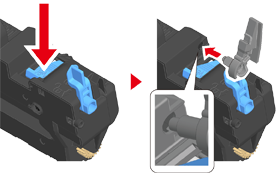
Empuje la palanca para bloquear.
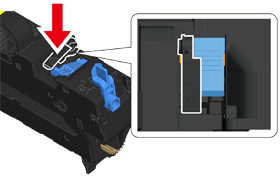
-
Vuelva a colocar la unidad de fijación en la máquina.
Para más detalles, consulte "Sustitución del fusor".
Carga de los sobres
Al imprimir en sobres, cambie la configuración del tamaño de papel y use la bandeja multiuso y la bandeja de salida trasera.
-
Carge sobres hasta que sus bordes toquen la entrada de alimentación de papel con el lado de impresión hacia arriba.

Com-9, Com-10, DL, C5, Monarca
-
Abra la bandeja de salida trasera.
-
Pulse [Configuración del dispositivo] en la pantalla táctil.
-
Pulse [Configuración del papel].
-
Pulse [Bandeja multiuso].
-
Pulse [Tamaño del papel].
-
Pulse el tamaño de los sobres que utilice.
-
Pulse [Atrás] hasta que aparezca la pantalla de inicio.
Si se usa el controlador de impresora PCL de Windows
-
Abra el archivo que desee imprimir.
-
Seleccione [Imprimir] en el menú [Archivo].
-
Haga clic en [Preferencias].
-
Seleccione el tamaño del sobre en [Size (Tamaño)] en la ficha [Setup (Configuración)].
-
Seleccione [Bandeja multiuso] en [Origen].
-
Seleccione [Horizontal] en [Orientación].
-
Cambiar otra configuración en caso de necesidad y a continuación haga clic en [ACEPTAR].
-
Haga clic en [Imprimir] en la pantalla [Imprimir].
-
Abra la bandeja de salida y quite la unidad de fusor y luego quite la palanca de sobres.
Para más información, vea "Quitar la palanca del sobre".
Si se usa el controlador de impresora PS de Windows
-
Abra el archivo que desee imprimir.
-
Seleccione [Imprimir] en el menú [Archivo].
-
Haga clic en [Preferencias].
-
Haga clic en [Advanced (Avanzado)] en la ficha [Layout (Diseño)] y seleccione el tamaño del sobre en [Paper Size (Tamaño del papel)].
-
Haga clic en [OK (ACEPTAR)].
-
Seleccione [Landscape (Horizontal)] en [Orientation (Orientación)] en la ficha [Layout (Diseño)].
-
Seleccione [Bandeja multiuso] en [Origen de papel] en la ficha [Papel/Calidad].
-
Cambiar otra configuración en caso de necesidad y a continuación haga clic en [OK (ACEPTAR)].
-
Haga clic en [Print (Imprimir)] en la pantalla [Print (Imprimir)].
-
Abra la bandeja de salida y quite la unidad de fusor y luego quite la palanca de sobres.
Para más información, vea "Quitar la palanca del sobre".
En Mac OS X
-
Abra el archivo que desee imprimir.
-
Seleccione [Print (Imprimir)] en el menú [File (Archivo)].
-
Seleccione el tamaño de sobre en [Paper Size (Tamaño de papel)] y seleccione la orientación en [Orientation (Orientación)].
-
Seleccione [Multi-Purpose Tray (Bandeja multiuso)] para [All Pages From (Todas las páginas desde)] en el panel [Paper Feed (Alimentación de papel)].
-
Cambie otras configuraciones en caso de necesidad y a continuación haga clic en [Imprimir].
-
Abra la bandeja de salida y quite la unidad de fusor y luego quite la palanca de sobres.
Para más información, vea "Quitar la palanca del sobre".
Memo
Si los detalles de configuración no se muestran en el diálogo de impresión, haga clic en [Show Details (Mostrar detalles)] en la parte inferior del diálogo.
Quitar la palanca de sobres
Cuando todos los sobres están impresos, quite la palanca del sobre de la unidad de fusor.
-
Retire la unidad de fijación de la máquina.
Para más detalles, consulte "Sustitución del fusor".
-
Pulse la palanca de liberación de atascos, y levante la palanca de sobre y luego retírelo.
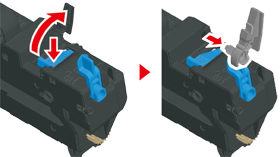
-
Vuelva a colocar la unidad de fusor en la máquina.
Para más detalles, consulte "Sustitución del fusor".
-
Coloque la palanca del sobre en la bandeja multiuso.

